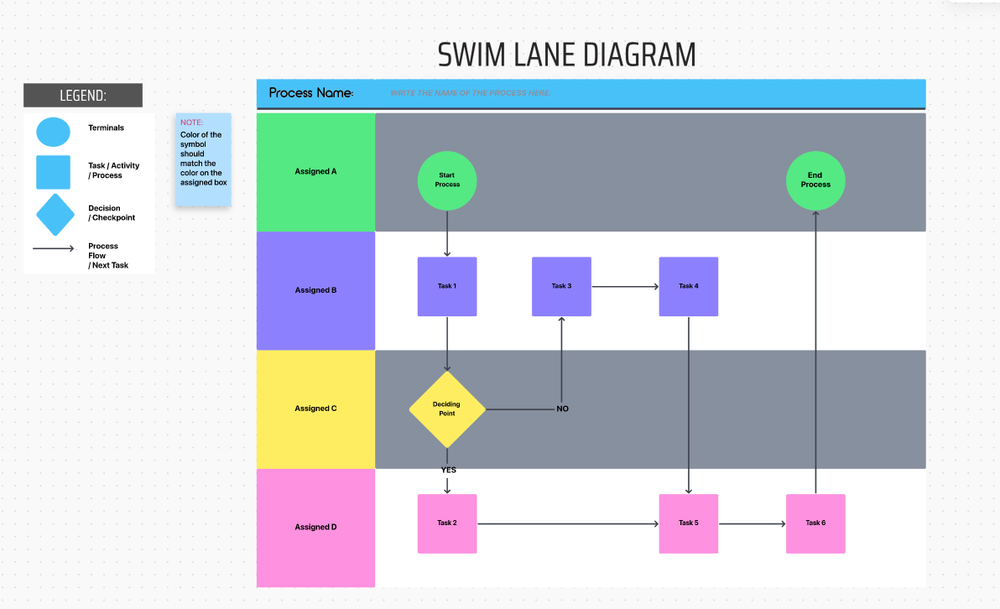Sơ đồ luồng được thiết kế để cung cấp thông tin có thể thực hiện được cho bất kỳ quy trình làm việc, quy trình hoặc quy trình ra quyết định nào. Tuy nhiên, chúng ta lại dành phần lớn thời gian để tạo ra các sơ đồ luồng bị bỏ quên thay vì sử dụng chúng như các sơ đồ quy trình làm việc tương tác.
Nếu bạn không có nhiều thời gian và muốn nhanh chóng ghi lại những ý tưởng trong đầu, hãy sử dụng Bảng trắng ClickUp để thêm nội dung vào Biểu đồ luồng được tạo sẵn.
Bạn sẽ có một sơ đồ luồng sẵn sàng chỉ trong nửa thời gian so với việc tạo nó trong Microsoft Word!
⏰ Tóm tắt 60 giây
- Sơ đồ là công cụ thiết yếu để trực quan hóa quy trình làm việc, quy trình và thủ tục ra quyết định. Tuy nhiên, nhiều sơ đồ không được sử dụng do phương pháp tạo/lập truyền thống quá phức tạp
- Nếu bạn không có nhiều thời gian, Bảng trắng ClickUp cung cấp một cách nhanh chóng và hiệu quả để tạo sơ đồ, giúp cắt giảm một nửa thời gian so với Microsoft Word
- Tạo sơ đồ trong Word: Có hai phương pháp chính: Đồ họa SmartArt: Bắt đầu bằng cách thay đổi bố cục trang thành ngang, sau đó chèn đồ họa SmartArt, dán danh sách quy trình của bạn và định dạng bằng tab Thiết kế SmartArt Ký hiệu cơ bản: Chèn hình dạng cho từng bước quy trình, tùy chỉnh chúng, thêm văn bản và kết nối bằng mũi tên. Phương pháp này đòi hỏi nhiều nỗ lực thủ công hơn nhưng cho phép tùy chỉnh
- Đồ họa SmartArt: Bắt đầu bằng cách thay đổi bố cục trang thành ngang, sau đó chèn đồ họa SmartArt, dán danh sách quy trình của bạn và định dạng bằng tab Thiết kế SmartArt
- Biểu tượng cơ bản: Chèn hình dạng cho từng bước của quy trình, tùy chỉnh chúng, thêm văn bản và kết nối bằng mũi tên. Phương pháp này đòi hỏi nhiều nỗ lực thủ công hơn nhưng cho phép tùy chỉnh
- Trước khi bắt đầu sử dụng Word, hãy phác thảo quy trình của bạn trong một danh sách. Việc chuẩn bị này giúp tăng tốc quá trình xây dựng và đảm bảo bạn có số bước và vị trí giữ chỗ phù hợp
- Tạo sơ đồ trong Word rất tốn thời gian và thiếu các tính năng cộng tác thời gian thực. Việc không có mẫu và khả năng mở rộng hạn chế có thể cản trở năng suất
- ClickUp khắc phục những giới hạn này bằng một nền tảng toàn diện hỗ trợ cộng tác thời gian thực, cung cấp nhiều mẫu và đơn giản hóa quá trình tạo/lập sơ đồ.
- Bảng trắng ClickUp cho phép các nhóm tạo, thử nghiệm và chỉnh sửa sơ đồ mạch điện tử một cách hợp tác, biến nó thành một công cụ mạnh mẽ cho các nhóm hiện đại và năng động
- Lưu sơ đồ của bạn dưới dạng hình ảnh để dễ dàng chia sẻ và khám phá Mẫu sơ đồ Swimlane của ClickUp để hình dung chi tiết quá trình
- Đối với những người đang tìm kiếm phương pháp tạo/lập sơ đồ hiệu quả và hợp tác hơn, ClickUp cung cấp các công cụ và tính linh hoạt cần thiết để hợp lý hóa quy trình làm việc và nâng cao năng suất của nhóm
- Đồ họa SmartArt: Bắt đầu bằng cách thay đổi bố cục trang thành ngang, sau đó chèn đồ họa SmartArt, dán danh sách quy trình của bạn và định dạng bằng tab Thiết kế SmartArt
- Biểu tượng cơ bản: Chèn hình dạng cho từng bước của quy trình, tùy chỉnh chúng, thêm văn bản và kết nối bằng mũi tên. Phương pháp này đòi hỏi nhiều nỗ lực thủ công hơn nhưng cho phép tùy chỉnh
Cách tạo sơ đồ luồng trong Word
Trong hướng dẫn này, chúng tôi sử dụng Microsoft Excel cho Mac Phiên bản 16. 60. Các bước và tính năng có thể khác nếu bạn sử dụng phiên bản khác.
⭐ Mẫu nổi bật
Tạo sơ đồ luồng trong Word = 😩
Sử dụng Mẫu sơ đồ luồng Swimlane miễn phí của ClickUp để tạo sơ đồ luồng rõ ràng, dễ hiểu mà không cần lo lắng về định dạng.
Có hai cách để tạo sơ đồ luồng trong Word (và chúng tôi sẽ hướng dẫn cả hai cách)!
1. Sử dụng biểu đồ quy trình SmartArt có sẵn
2. Tạo sơ đồ luồng trong Word từ đầu
Trước khi bắt đầu thêm nội dung và hình dạng, hãy viết ra quy trình của bạn trong một danh sách từ đầu đến cuối. Điều này sẽ giúp bạn tiến nhanh hơn trong quá trình xây dựng vì bạn đã có số bước và vị trí chính xác.
Trừ khi bạn đang sử dụng công cụ bảng trắng như ClickUp, đừng cố gắng phối hợp các bước và tạo các ký hiệu sơ đồ cùng một lúc! Bạn sẽ bị lạc trong thanh menu để sửa lỗi. Microsoft Word không được thiết kế để làm việc với tốc độ của suy nghĩ.
Dưới đây là danh sách công việc đơn giản để gửi yêu cầu làm việc ngoài văn phòng cho nhóm:
1. Quản lý gửi Biểu mẫu Yêu cầu Ngoài văn phòng (bắt đầu)2. Điều phối viên Hoạt động xem xét Biểu mẫu Ngoài văn phòng (quá trình)3. Phó chủ tịch điều hành Hoạt động phê duyệt Biểu mẫu Yêu cầu Ngoài văn phòng (quá trình)4. Điều phối viên Hoạt động mở một dự án (kết thúc)
Vì bạn đã phác thảo từng bước của quy trình, bạn đã có một khởi đầu tuyệt vời! Nếu bạn thích sử dụng đồ họa SmartArt có sẵn, hãy làm theo các bước tiếp theo dưới đây.
Phiên bản 1: Tạo sơ đồ trong Word bằng đồ họa SmartArt
Bước 1. Thêm đồ họa SmartArt
Đầu tiên, thay đổi bố cục trang để có thêm không gian từ trái sang phải cho sơ đồ. Chuyển đến tab Bố cục > Hướng > và chọn Ngang.
Sau đó, sao chép danh sách quy trình của bạn và chuyển đến tab Chèn > SmartArt > Quy trình, rồi chọn biểu đồ bạn muốn. (Ví dụ của chúng tôi sử dụng biểu đồ quy trình Quy trình uốn lặp lại. )
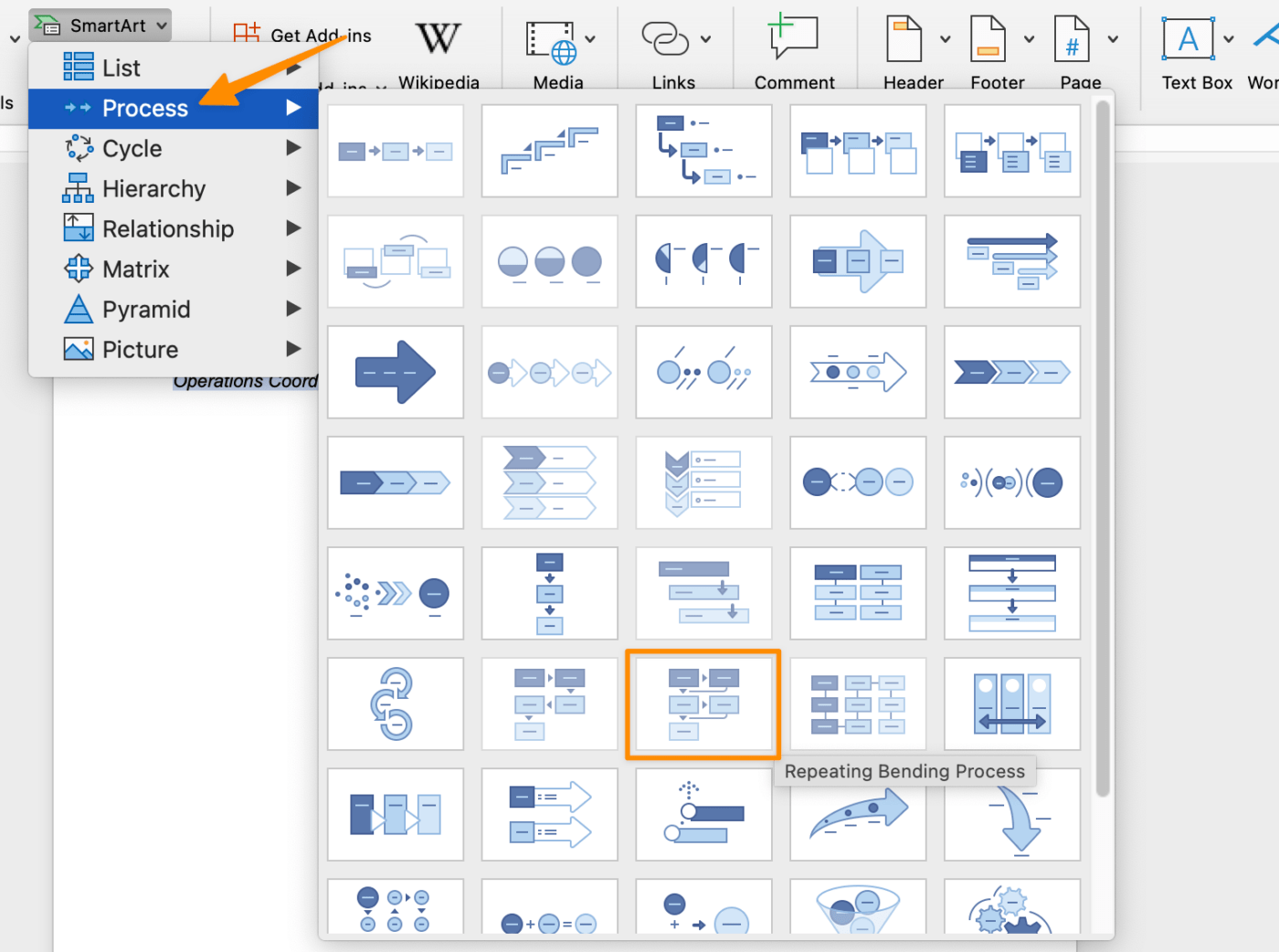
Bước 2. Dán danh sách quy trình của bạn vào cửa sổ Văn bản
Sau khi nhấp vào biểu đồ quy trình, biểu đồ sẽ xuất hiện trong tài liệu Word của bạn. Dán danh sách quy trình bạn đã sao chép vào cửa sổ Văn bản Pane. Nếu bạn không thấy cửa sổ Văn bản Pane, hãy đảm bảo rằng đồ họa SmartArt được đánh dấu. Sau đó, chuyển đến tab Thiết kế SmartArt ở trên cùng và nhấp vào Văn bản Pane ở cùng bên trái.
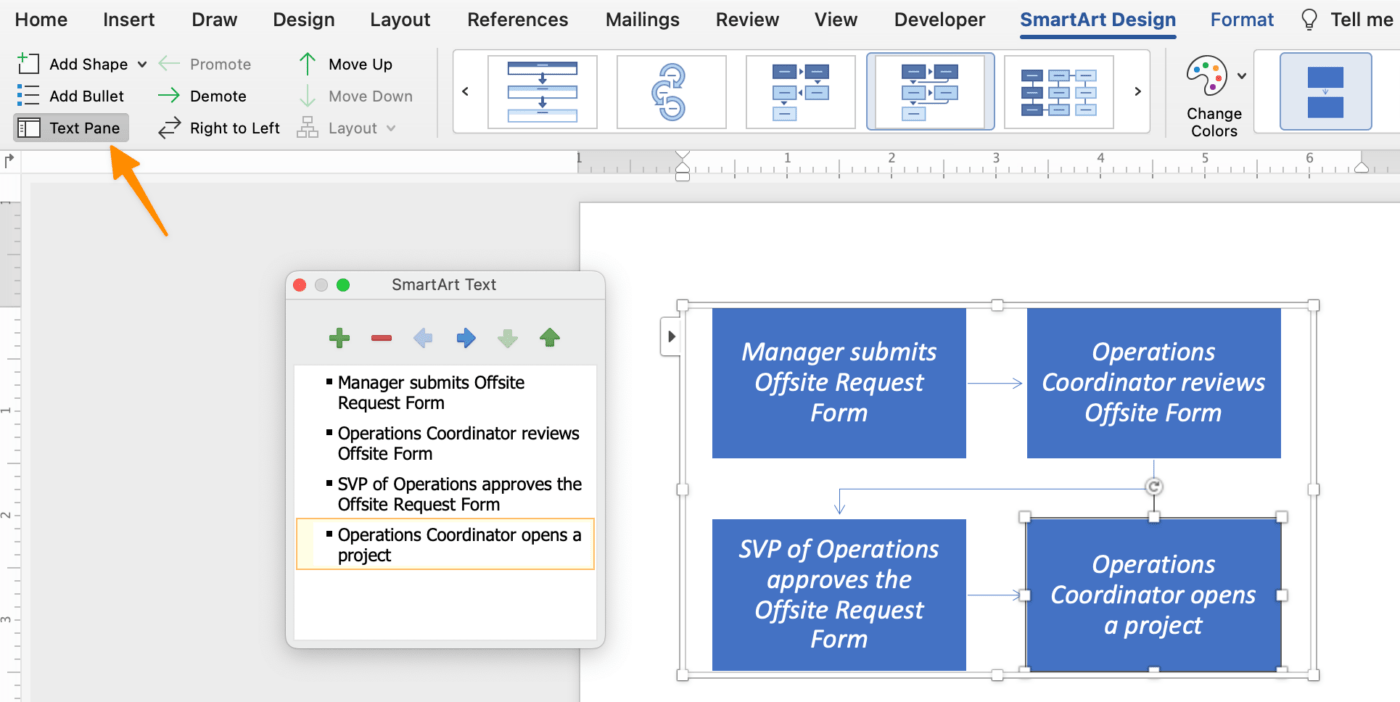
Bước 3. Định dạng sơ đồ
Sử dụng tab Thiết kế SmartArt để thay đổi màu sắc, cập nhật kiểu biểu tượng sơ đồ và thêm các hình dạng để hoàn thành đồ họa của bạn! Nếu tab Thiết kế SmartArt không hiển thị trên thanh menu, hãy kiểm tra lại xem sơ đồ có được đánh dấu không.
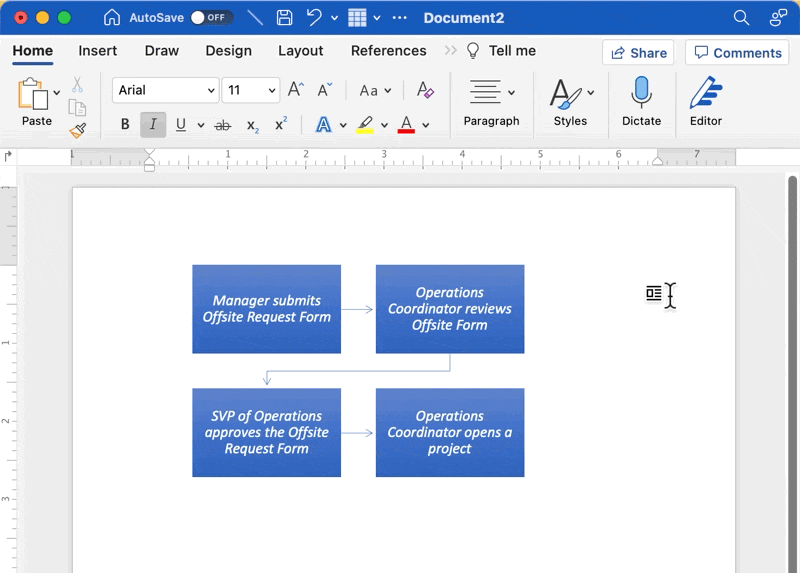
Và đó là cách bạn tạo sơ đồ luồng với SmartArt!
Phiên bản 2: Tạo sơ đồ trong Word bằng các ký hiệu cơ bản
Bước 1. Thêm hình dạng cho từng bước của quy trình
Chuyển đến tab Chèn > Hình dạng > Sơ đồ > chọn một hình dạng > nhấp vào bất kỳ vị trí nào trong tài liệu để thêm.
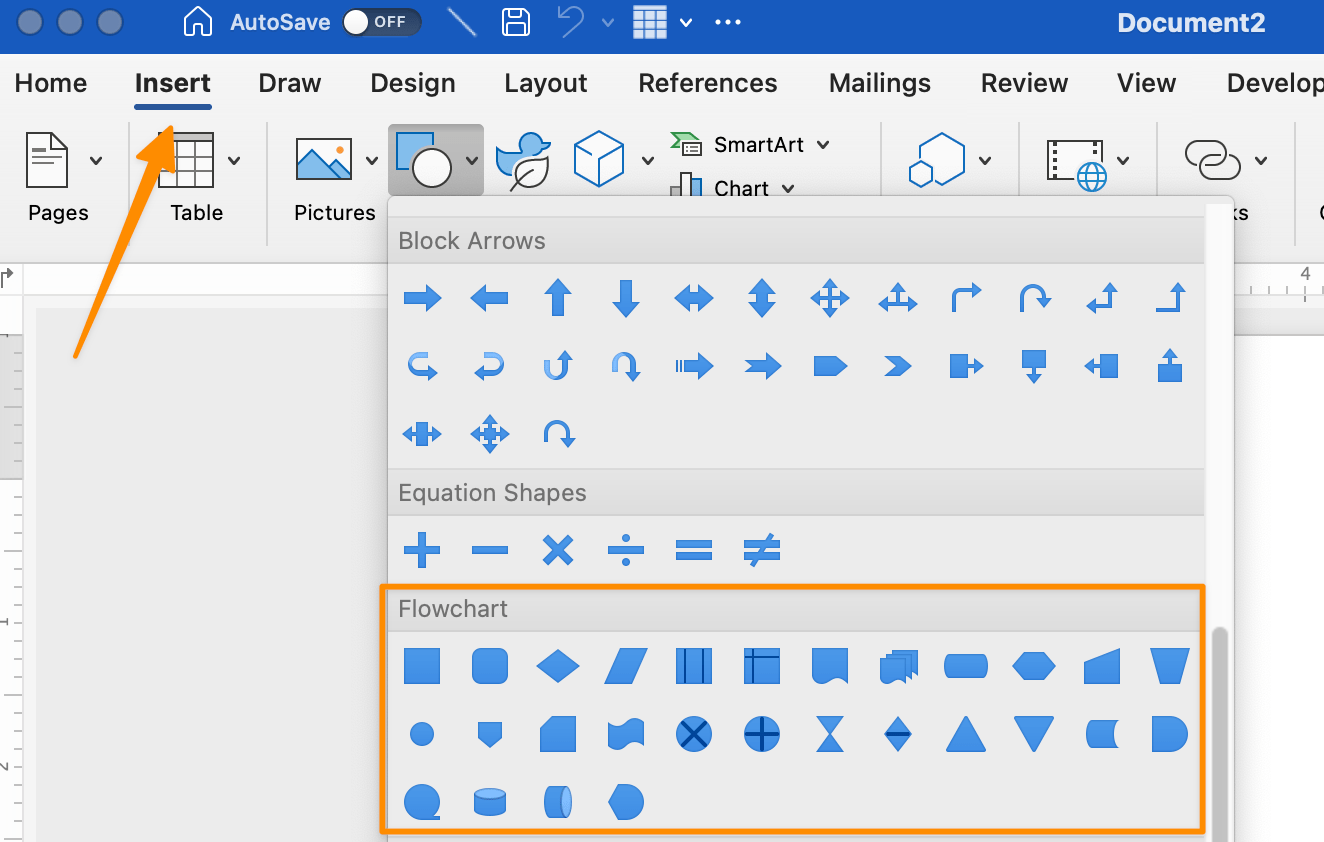
Mẹo: Dưới đây là bảng tóm tắt các ký hiệu biểu đồ khác nhau để sử dụng cho việc trực quan hóa hiệu quả:
| Kiểu hình dạng | Hàm | Cách thêm |
|---|---|---|
| Hình oval | Terminal: điểm bắt đầu và điểm kết thúc của sơ đồ luồng | Chèn tab > Hình dạng > Sơ đồ luồng > Terminator |
| Hình chữ nhật | Quy trình: biểu thị một bước duy nhất trong quy trình | Chèn tab > Hình dạng > Sơ đồ luồng > Quy trình |
| Kim cương | Quyết định: đại diện cho một hành động quyết định | Chèn tab > Hình dạng > Sơ đồ luồng > Quyết định |
| Mũi tên | Mũi tên: thể hiện mối quan hệ bằng cách kết nối các hình dạng | Chèn tab > Hình dạng > Sơ đồ luồng > Mũi tên |
Bước 2. Tùy chỉnh hình dạng của bạn
Thông thường, việc chỉnh sửa màu sắc và kích thước của hình sẽ được thực hiện ở bước cuối cùng. Tuy nhiên, vì cần nhiều lần nhấp chuột để thêm hình trong Word, bạn nên định dạng hình lý tưởng của mình và sử dụng tính năng sao chép và dán để nhân bản chúng.
Chuyển đến tab Hình dạng Định dạng, thanh menu sẽ điều chỉnh để hiển thị tất cả các thay đổi bạn có thể thực hiện đối với các hình dạng. Khi đã có hình dạng ưng ý, hãy sao chép và dán bao nhiêu lần tùy thích!
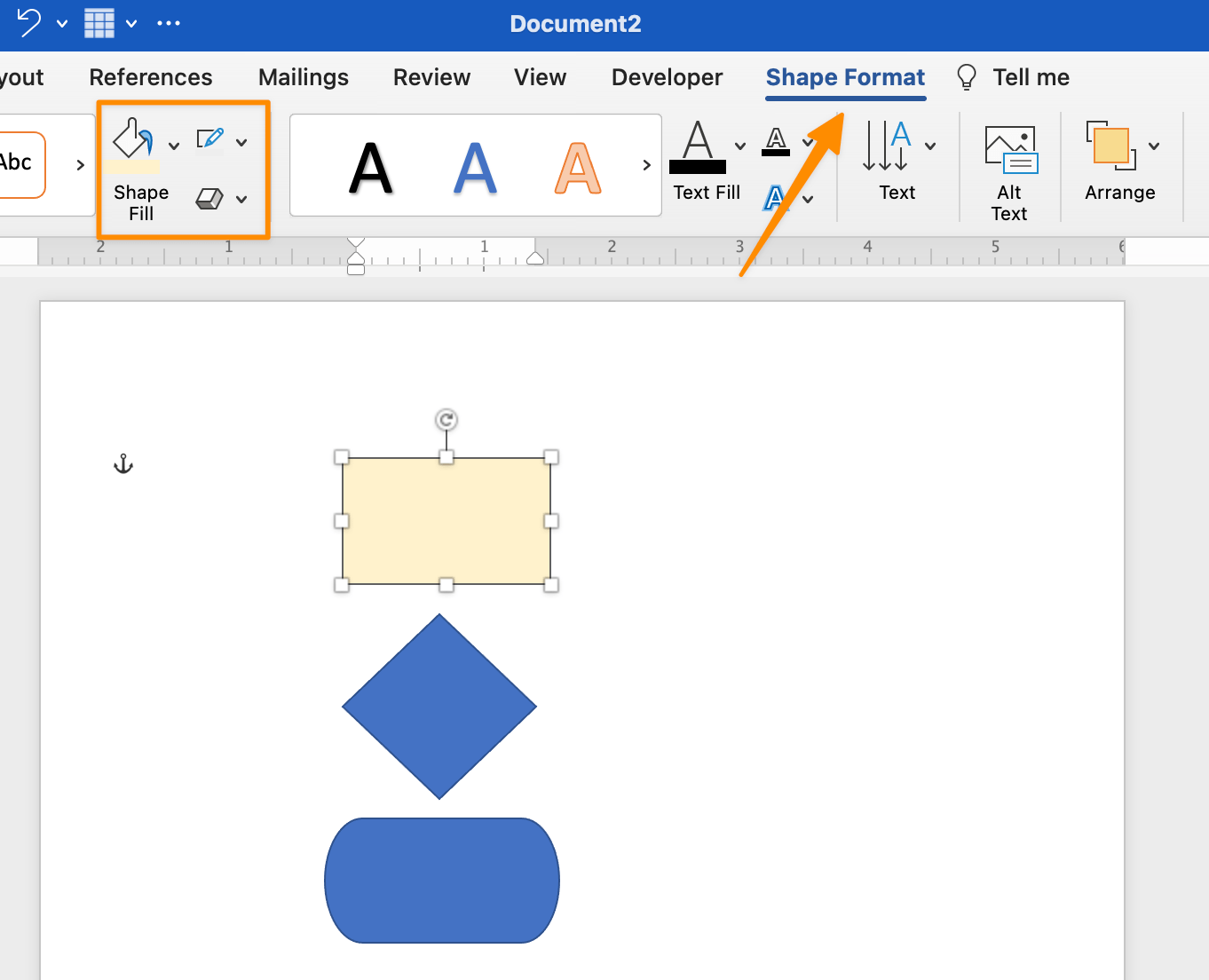
Bước 3. Thêm văn bản vào bên trong mỗi biểu tượng sơ đồ
Chúng ta muốn thêm văn bản vào bên trong các hình, vì vậy hãy làm cho chúng to hơn! Chọn một trong các hình > giữ phím Command hoặc Shift > chọn các hình khác > di chuyển đến góc của hình và kéo để mở rộng. Nhấp vào một hình và bắt đầu nhập vào từng bước cho đến khi tất cả các hình được lấp đầy bằng văn bản.
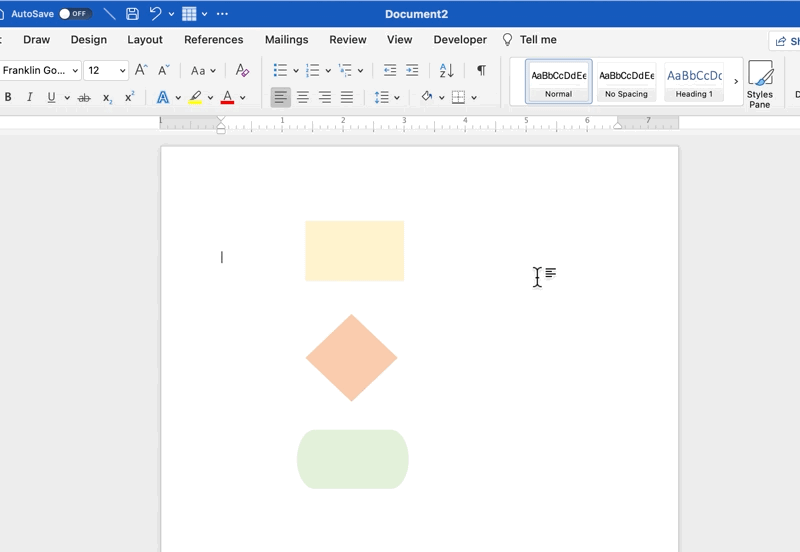
Bước 4. Thêm mũi tên để kết nối từng bước của quy trình
Chúng ta sắp hoàn thành rồi! Sau khi đặt các hình vào vị trí, đã đến lúc kết nối chuỗi sự kiện. Chuyển đến tab Chèn > Hình > Đường > và nhấp vào Mũi tên.
Mẹo: Bạn có thể tùy chỉnh hình dạng và màu sắc của mũi tên trong tab Hình dạng Định dạng! Đảm bảo rằng mũi tên đã được chọn trước khi thực hiện bất kỳ thay đổi nào. Sau đó, sao chép và dán mũi tên để thêm lại cho các bước khác trong quy trình của bạn.
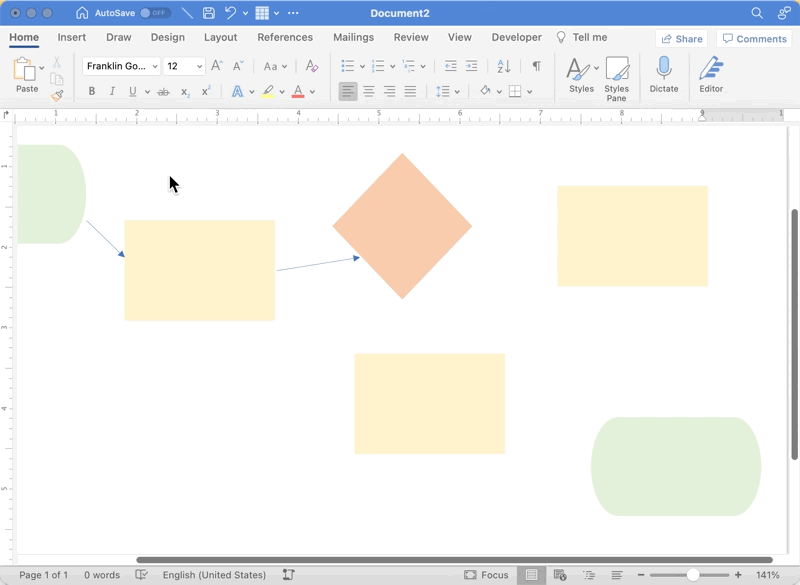
Phew. Tất cả công việc trong Microsoft Word đã không để lại nhiều thời gian và năng lượng cho những việc sau khi hoàn thành sơ đồ - đó là thực hiện các hành động để đạt được tiến độ.
Nếu bạn đang muốn nâng cấp các công cụ và phần mềm sơ đồ cho một nền tảng trực quan mạnh mẽ để tạo, thử nghiệm, chỉnh sửa và cộng tác với nhóm của mình, hãy thử ClickUp!
Tài nguyên liên quan:
Giới hạn của việc tạo sơ đồ trong Word
Mặc dù Microsoft Word là một phần mềm mạnh mẽ có khả năng tạo ra các tài liệu văn bản hấp dẫn, nhưng hiệu quả của nó giảm đáng kể khi tạo sơ đồ. Dưới đây là một số giới hạn chính mà bạn có thể gặp phải khi tạo sơ đồ trong Word:
- Độ phức tạp và thời gian tiêu tốn: Không có gì bí mật khi nói rằng việc tạo sơ đồ trong Word rất tốn thời gian. Định dạng từng bước, thay đổi màu sắc, điều chỉnh kích thước và căn chỉnh mọi thứ một cách hoàn hảo đòi hỏi nỗ lực và thời gian đáng kể. Bạn phải liên tục chuyển qua lại giữa các menu và tùy chọn khác nhau để tạo ra một sơ đồ thực tế.
- Hợp tác giới hạn: Word không đáp ứng được yêu cầu về hợp tác thời gian thực. Các thành viên trong nhóm không thể cùng lúc đóng góp vào sơ đồ, gây khó khăn khi bạn cần phản hồi ngay lập tức hoặc muốn cùng nhau xây dựng bản đồ.
- Thiếu mẫu: Không giống như phần mềm sơ đồ chuyên dụng, Word không cung cấp nhiều mẫu thiết kế sẵn. Điều này buộc bạn phải tạo mọi thứ từ đầu.
- Khả năng mở rộng hạn chế: Với Word, có giới hạn về lượng thông tin bạn có thể đưa vào sơ đồ. Khi quy trình hoặc công việc của bạn ngày càng phức tạp, việc đưa tất cả vào một tài liệu tĩnh sẽ càng khó khăn.
Tuy nhiên, vẫn có một tia hy vọng. Với ClickUp, những giới hạn này có thể được khắc phục. ClickUp là một nền tảng năng suất toàn diện được thiết kế cho các nhóm hiện đại, năng động. Hãy cùng tìm hiểu cách bạn có thể tạo sơ đồ lưu đồ có thể tùy chỉnh chỉ với vài cú nhấp chuột bằng ClickUp!
Tạo sơ đồ tương tác trong vài phút với ClickUp
Không cần mã hay kinh nghiệm thiết kế!
Phần lớn thời gian của bạn trong Word là dành cho định dạng. Và mặc dù định dạng rất quan trọng cho sự cân bằng và trình bày trực quan, nhưng nó sẽ không có ý nghĩa gì nếu không ai, kể cả bạn, sử dụng sơ đồ để thúc đẩy quá trình hoặc dự án.
Microsoft Word là một phần mềm mạnh mẽ để tạo ra hầu hết mọi thứ. Tuy nhiên, nó không hiệu quả trong môi trường làm việc hiện đại, nơi hợp tác từ xa và tại văn phòng đều có những thách thức và lợi ích riêng.
📮ClickUp Insight: Khoảng 92% nhân viên tri thức có nguy cơ mất các quyết định quan trọng do tài liệu phân tán, với chỉ 8% sử dụng công cụ quản lý dự án để theo dõi các mục hành động.
Làm thế nào để bạn có thể tiến lên phía trước nếu không có một hệ thống thống nhất để chuyển ý tưởng thành hành động? Bảng trắng ClickUp không chỉ cung cấp cho nhóm của bạn một nơi để brainstorming. Với ClickUp, bạn có thể liên kết ngay lập tức các nhiệm vụ và tài liệu của mình với các cuộc thảo luận này ở một nơi, đảm bảo không có gì bị bỏ sót.
Và rất có thể, các thành viên trong nhóm của bạn sẽ không tự nguyện dành thời gian để cùng nhau tạo sơ đồ trong Word. Phần mềm này có quá nhiều tùy chọn và bước để đạt được một mục đích.
Công việc của bạn và các thành viên trong nhóm cần là một nền tảng năng suất tất cả trong một để tổ chức ý tưởng và công việc.
Bộ mẫu sơ đồ được các nhà thiết kế phê duyệt để tăng năng suất và hợp tác.
Một khung vẽ có thể phóng to để biến ý tưởng và chế độ xem thành hiện thực.
Nếu bạn từng tò mò về phần mềm bảng trắng hoặc ClickUp, chúng tôi hy vọng bạn sẽ tận dụng Bảng trắng miễn phí của chúng tôi và dùng thử nền tảng này cho dự án hoặc ý tưởng tiếp theo của bạn!
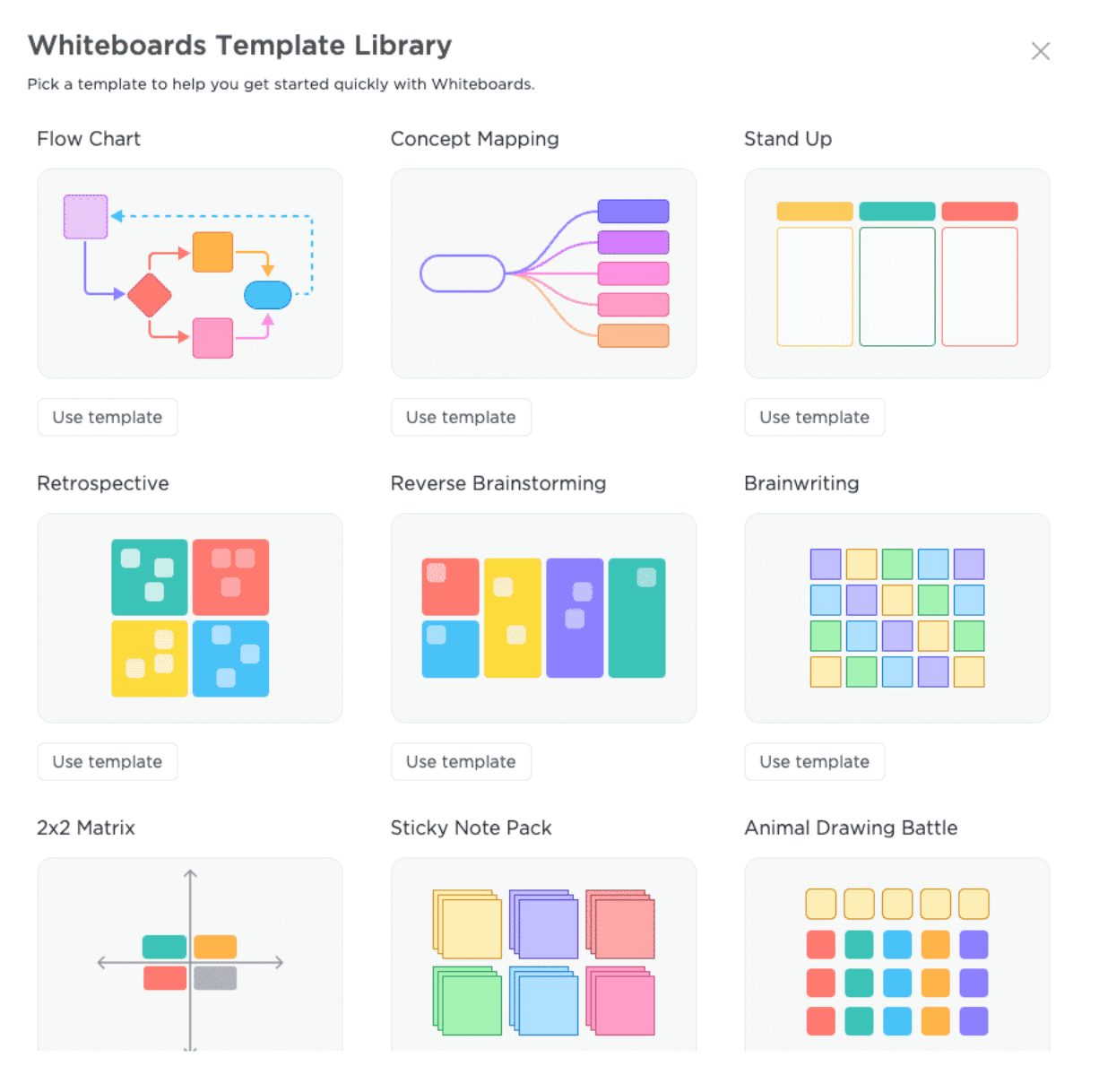
Bảng trắng ClickUp sẽ là khung vẽ yêu thích của bạn để nhanh chóng phát triển sơ đồ và khung công việc. Tất cả các hình dạng bạn cần đều được tùy chỉnh một phần để bạn không phải tạo từng đối tượng từ đầu. Sử dụng Bảng trắng cho các bài thuyết trình, hội thảo brainstorming nhóm hoặc dự án cá nhân!
Với Bảng trắng, bạn cũng có tùy chọn lưu sơ đồ của mình dưới dạng hình ảnh và thả vào tài liệu hoặc email. Thật dễ dàng! Cách thức hoạt động như sau:
1. Tạo sơ đồ trong Bảng trắng ClickUp
2. Nhấp chuột phải vào hình ảnh
3. Chọn Lưu hình ảnh dưới dạng
Bạn đang tìm kiếm sơ đồ luồng công việc? Hãy thử Mẫu sơ đồ luồng công việc Swimlane của ClickUp để tạo hình ảnh trực quan cho từng bước trong quy trình và các cá nhân hoặc bộ phận liên quan!
Chỉ cần thả vào tệp của bạn là xong! Nếu bạn muốn xem Bảng trắng hoạt động, hãy tham khảo hướng dẫn của chúng tôi dưới đây!